
ရွေးစရာ 1: မိုဘိုင်းကိရိယာ
မိုဘိုင်းပစ္စည်းကိုသုံးသောအခါစာပေများကိုထိန်းသိမ်းထားသည့်နည်းလမ်းသုံးခုကိုသင်၏လိုအပ်ချက်များပေါ် မူတည်. ချက်ချင်းရရှိနိုင်ပါသည်။ Download လုပ်ခြင်းသည်မည်သည့်အခြေအနေနှင့်မဆိုဒေါင်းလုပ်ချမှတ်ထားသည့်စံပြဖြေရှင်းနည်းများကိုသာပေါင်းစပ်ရန်မဖြစ်နိုင်ပါ။နည်းလမ်း 1: Bookmarks များထည့်ခြင်း
"Saved" အပိုင်းသည်အရင်းအမြစ်မှတ်တမ်းများကိုမထိခိုက်ဘဲသင်မခွဲခြားဘဲကြိုတင်ကန့်သတ်ချက်များမရှိဘဲစာပေများကိုသိမ်းဆည်းထားနိုင်သည့်တစ်ခုတည်းသောနေရာဖြစ်သည်။ ထို့အပြင်အကြောင်းအရာခွဲဝေမှုကိုသီးခြားညွှန်ကြားချက်ဖြင့်ထည့်သွင်းစဉ်းစားခဲ့သည့်ကိုယ်တိုင်စိတ်ကြိုက်ပြုပြင်နိုင်သောလမ်းညွှန်များအတွက်လည်းအသုံးပြုနိုင်သည်။
ဆက်ဖတ်ရန် - Instagram တွင်အယ်လ်ဘမ်များဖန်တီးခြင်း
မှတ်တမ်းများထည့်သွင်းခြင်း
- Viewbon မှ "Saved" သို့သတ်သတ်မှတ်မှတ် entry ကိုထည့်သွင်းရန် Bookmark Icon ကိုအောက်ခြေ panel တွင်ထိမိသင့်သည်။ ရလဒ်အနေဖြင့်, ပုံမှန်လမ်းညွှန်သို့အကြောင်းအရာကိုအောင်မြင်စွာပြုပြင်ထိန်းသိမ်းမှုအပေါ်အကြောင်းကြားစာတစ်ခုပေါ်လာသည်။
- သင်လိုအပ်ပါကယခင်သတ်မှတ်ထားသောအိုင်ကွန်ကိုအချိန်တိုအတွင်းစတင်လျှင်သင်ကိုယ်တိုင်ထုတ်ဝေမှု၏တည်နေရာကိုရွေးချယ်နိုင်သည်။ Save Be Pop-up 0 င်းဒိုးတွင်အလုပ်ကိုလုပ်ဆောင်ရန်ဖိုင်တွဲကိုရွေးပါ။


အယ်လ်ဘမ်ထိန်းချုပ်မှု
- Run ဖြန့်ဖြူးရေး bookmarks များတွင်မလိုလားအပ်သောမှတ်တမ်းများစွာရှိလျှင်သင့်လျော်သောလျှောက်လွှာကဏ္ in တွင်သင်လုပ်နိုင်သည်။ ဤသို့ပြုလုပ်ရန်အောက်ခြေ panel ကိုသုံးပါ, ပရိုဖိုင်းကို tab ကိုဖွင့်ပါ။ ညာဘက်အပေါ်ထောင့်ရှိအဓိက menu ကိုချဲ့ထွင်ပြီး "ကယ်တင်ခြင်းသို့ရောက်သော" သို့သွားပါ။
- သင်လိုချင်သောအယ်လ်ဘမ်ကိုရွေးပါသို့မဟုတ်အသစ်တစ်ခုဖန်တီးပါ။ မှတ်တမ်းများစာရင်းတွင်မြင်ကွင်းပေါ်တွင်မြင်ကွင်းပေါ်ရှိဒေါင်လိုက်အချက်သုံးပုံသင်္ကေတသုံးခုကိုနှိပ်ပါ။ ထို့နောက် pop-up 0 င်းဒိုးတွင် "add to selection" ကိုရွေးပါ။
- လိုအပ်သောစာပေများကိုထိခြင်းနှင့်ပြီးဆုံးခြင်းအပေါ်သို့ထိရောက်စွာထိပါ။ မျက်နှာပြင်၏ညာဘက်အပေါ်ထောင့်ရှိမာနထောင်လွှားခြင်းအိုင်ကွန်ကိုသုံးပါ။ အရာအားလုံးမှန်မှန်ကန်ကန်လုပ်ဆောင်ပါကအထွေထွေအပိုင်းမှစာစောင်များကိုသတ်မှတ်ထားသောအမျိုးအစားသို့ပြောင်းရွှေ့လိမ့်မည်။

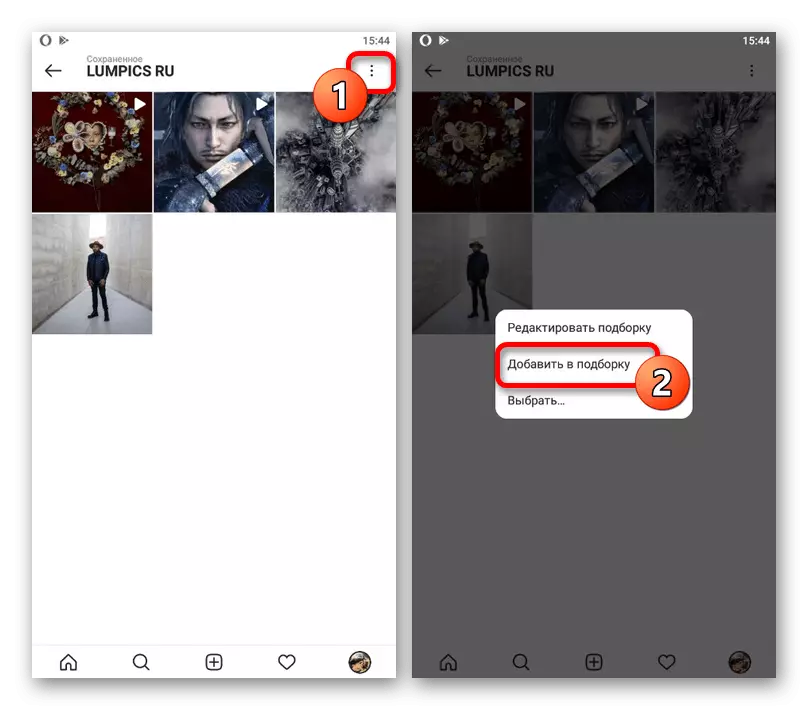

သီးခြားစီ "သိမ်းဆည်းထားသော" မှတ်တမ်းတွင်ထည့်သွင်းထားသောမှတ်တမ်းများသည်ကန ဦး စာပေများနှင့်ဆက်နွယ်မှုနှင့်ဆက်စပ်နေသည်ကိုကျွန်ုပ်တို့သတိပြုမိသည်။ ဤအကြောင်းကြောင့်ပယ်ဖျက်ခြင်းအပါအ 0 င်အရင်းအမြစ်ပါဝင်မှုပြောင်းလဲမှုသည်ထည့်သွင်းစဉ်းစားနေသည့်ပုဒ်မရှိမိတ္တူတစ်စောင်ကိုအကျိုးသက်ရောက်လိမ့်မည်။
နည်းလမ်း 2: မော်ကွန်းတိုက်
အရာ 0 တ္ထု၏စံလျှောက်လွှာ၏စံကိရိယာများဖြင့်အကြောင်းအရာကိုထိန်းသိမ်းရန်နောက်ထပ်နည်းလမ်းမှာမျိုးကွဲမည်သို့ပင်ဖြစ်စေမခွဲခြားဘဲသိမ်းဆည်းခြင်းများကိုသိမ်းဆည်းရန်ဖြစ်သည်။ ထိုသို့သောဖြေရှင်းချက်ကိုစာရေးသူ၏စာရေးသူနှင့်သာရရှိနိုင်ပါသည်။ ပို့စ်များကိုအခြားအသုံးပြုသူများမှမဆိုသည့်အနေဖြင့်အဆက်မပြတ်ဖယ်ရှားခြင်းအတွက်အမြဲတမ်းဖယ်ရှားခြင်းအတွက်အခြားရွေးချယ်စရာနည်းလမ်းတစ်ခုဖြစ်သည်။နည်းလမ်း 3: စာပေများကိုဒေါင်းလုပ်လုပ်ခြင်း
စာပေများကိုသိမ်းဆည်းရန်ပြည်တွင်းအရင်းအမြစ်များနှင့်မတူဘဲ, အကြောင်းအရာကိုဖုန်းသို့ download လုပ်ပါ။ တစ်ခုတည်းသောခြွင်းချက်များသည်ပုံပြင်များအပါအ 0 င်သင်၏ကိုယ်ပိုင် entries များကိုသာဖြစ်နိုင်သည်, သို့သော်အချို့သောအခြေအနေများမှသာဖြစ်သည်။
ဆက်ဖတ်ရန်:
Instagram မှဓာတ်ပုံနှင့်ဗွီဒီယိုကို download လုပ်ပါ
Android နှင့် iOS ရှိ Instagram မှပုံပြင်များကိုဒေါင်းလုပ်ချခြင်း
Option 2: 0 က်ဘ်ဆိုက်
ကွန်ပျူတာမှ Instagram ဝက်ဘ်ဆိုက်တွင်ဘုတ်မှတ်များနှင့်အကြောင်းအရာများနှင့်အတူ internal section ကိုထည့်သွင်းခြင်းအပါအ 0 င်စာပေများကိုပေါင်းသင်းခြင်းအပါအဝင်စာပေများကိုနည်းနှစ်နည်းဖြင့်သိမ်းဆည်းနိုင်သည်။ စစ်ဆင်ရေးနိယာမအရဖြေရှင်းချက်နှစ်ခုစလုံးသည်လူမှုရေးကွန်ရက်၏မိုဘိုင်းဗားရှင်း၏ဥပမာကိုအစောပိုင်းကစဉ်းစားကြောင်းနှင့်လုံးဝတူညီသည်။ထို့အပြင်ကွန်ပျူတာမှ Instagram ကိုမည်သို့ပြုမူရမည်နည်း
နည်းလမ်း 1: Bookmarks များထည့်ခြင်း
Instagram ၏ desktop version ရှိ Bookmarks ရှိ Bookmarks နှင့်အတူအပိုင်းသည်လျှောက်လွှာနှင့်မတူဘဲအလွန်အမင်းကန့်သတ်ထားသည်။ ၎င်းကိုလုပ်ဆောင်ရန်သင် "သိမ်းဆည်းထားသော" တွင်သင်နေရာချထားလိုသည့်စာအုပ်ကိုရှာဖွေတွေ့ရှိရန်နှင့်အောက်ခြေ panel တွင်အမှတ်အသားပြုထားသည့်အိုင်ကွန်ကိုအသုံးပြုပါ။
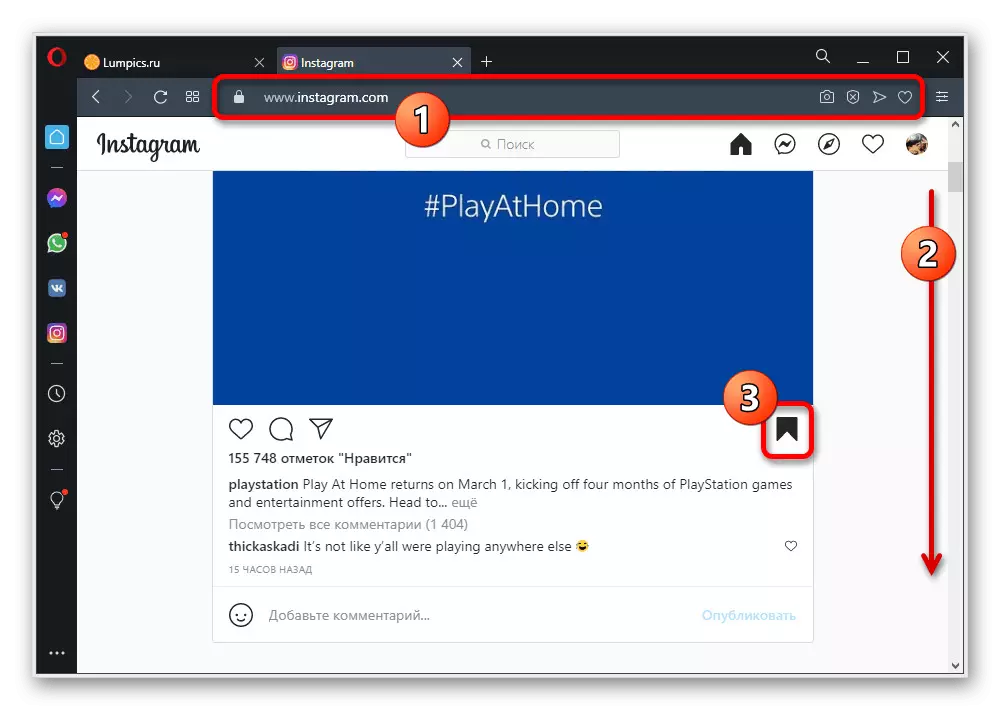
၎င်းသည်မှတ်တမ်းကိုပြောင်းလဲခြင်းမပြုဘဲမှတ်တမ်းတင်ခြင်းမပြုဘဲ "သိမ်းဆည်းထားသော" အပိုင်းကိုပြောင်းလဲခြင်းမပြုဘဲလွှဲပြောင်းခြင်းသို့မဟုတ်အဓိက 0 က်ဘ်ဆိုက်မီနူးကိုကြည့်ရှုနေစဉ်သီးခြား tab တစ်ခုတွင်ရနိုင်သည်။ ကံမကောင်းစွာဖြင့်, ဤကိစ္စတွင်, ဓာတ်ပုံများသို့မဟုတ်ဗွီဒီယိုများကို "publications all publications" directory စံသတ်မှတ်ချက်ကိုသာထည့်သွင်းနိုင်ပြီးအခြားဖန်တီးထားသောအယ်လ်ဘမ်များကိုလက်ဖြင့်ပြုလုပ်နိုင်သည်။
နည်းလမ်း 2 - စာပေများကိုဒေါင်းလုပ်ချခြင်း
Computer ကို အသုံးပြု. Instagram မှအကြောင်းအရာများကို download လုပ်ရန်ဖုန်းထက်ပိုမိုလွယ်ကူသည်။ များသောအားဖြင့် developer console ကိုအသုံးပြုရန်အတွက်လုံလောက်လိမ့်မည်။ ဤလုပ်ငန်းသည်ဤလုပ်ငန်းသည်သီးခြားထည့်သွင်းစဉ်းစားရန်နှင့်ပြည့်စုံသောအရန်နည်းများကိုတားဆီးရန်အခွင့်အလမ်းများအနိမ့်ဆုံးဖြစ်စေသည်။
ဆက်ဖတ်ရန် - Instagram မှဓါတ်ပုံများနှင့်ဗွီဒီယိုများကို download လုပ်ပါ
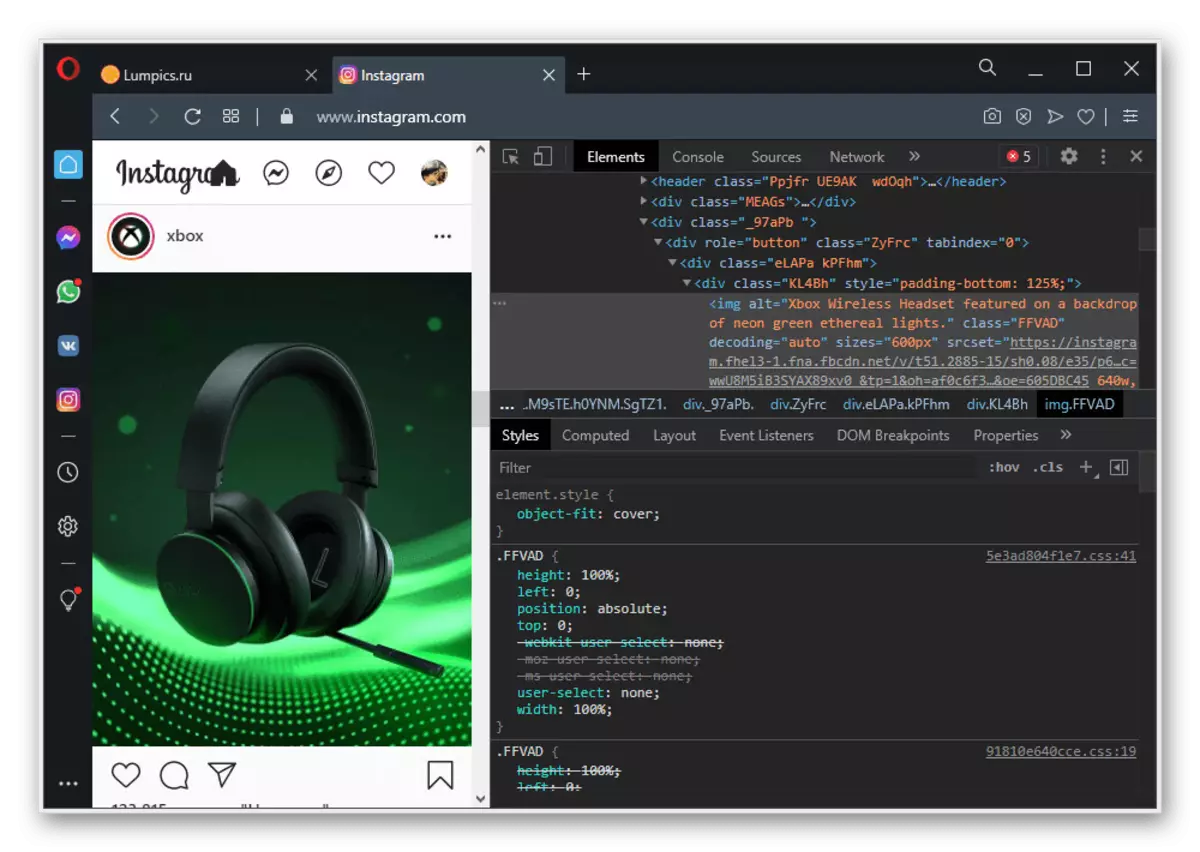
တိပ်ခွေမှစာပေများအပြင်စာရေးသူနှင့်ပတ်သက်သောပုံပြင်များကိုသင်ကူးယူနိုင်သည်။ ဤတာဝန်ကိုတတိယပါတီ 0 န်ဆောင်မှုများဖြင့်ပြုလုပ်ရန်အလွယ်ကူဆုံးနည်းလမ်းရှိသော်လည်းသင် browser console ကိုကန့်သတ်နိုင်သည်။
